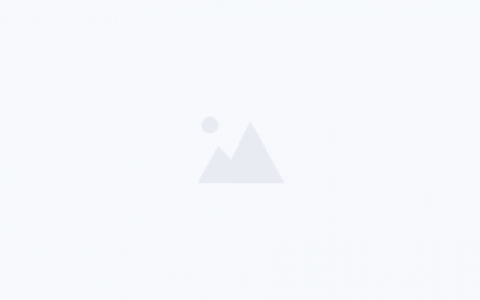本文介绍了基于Endnote等软件在Word中插入参考文献后,中文参考文献中的参考文献et al.替换等的方法。[gf]2003[/gf][gf]2003[/gf]在Endnote文献输出引用格式的自定义修改和编辑界面参数解读中,我们介绍了Endnote软件引用格式的调整方法。然而,基于Endnote软件或许多其他类似的文献管理软件插入引文后,我们经常会遇到一个问题:如果我们引用的文章既有英文论文,也有中文论文,那么中文文章的作者可能会出现et al.或者其他类似的英文缩写。[gf]2003[/gf][gf]2003[/gf]如下图所示,英文文章《第三行Jung》的作者跟随et al.,显然没问题;但后来,中文文章作者王鹏新也跟进了et al.,这是不合适的,在一些对引文有具体格式要求的场景中,这种情况肯定是不能发生的。[gf]2003[/gf][gf]2003[/gf]解决这种情况的方法有很多。首先,Endnote等文献管理软件可以通过一些调整直接实现;这种方法在网上也有很多教程,本文暂时不赘述。然而,基于文献管理软件的调整,特别是对于Endnote软件,是一个非常麻烦的过程;此外,在参考文献中有许多英文文章,而中文文章只有一小部分,使用文献管理软件进行调整更麻烦。因此,我们可以通过Word的替换功能实现快速和批量et al.替换为等待的过程。[gf]2003[/gf][gf]2003[/gf]首先,我们在Word中同时按下Ctrl键和H键,打开“搜索和替换”窗口;然后点击“更多>>”选项。[gf]2003[/gf][gf]2003[/gf]然后选择“使用通配符”选项,并在“搜索内容”中输入([!a-z]) et al.,在“替换”中输入1等,如下图所示。[gf]2003[/gf][gf]2003[/gf]其中,[!a-z]表示搜索文本中的非英文字符,([!a-z]) et al.这意味着非英文字符跟随一个空格和et al.这显然是中文作者出现后的情况et al.情况已经发生了;一是前面([!a-z]) et al.第一部分-([!a-z])保留,然后将et al.替换为等。在这里,我们必须注意,空间、英语逗号等很容易被忽略,并根据他们当前文档中的实际情况填写这个位置。[gf]2003[/gf][gf]2003[/gf]然后,让我们点击“找到下一个地方”,看看它是否符合我们的期望。如下图所示,Word自动找到了第一个出现在中文文章作者身上的地方et al.的情况。新这个词就是([!a-z]),因此,如果没有意外,它将被保存,后面的将被保存et al.它将被替换为等待。[gf]2003[/gf][gf]2003[/gf]然后,我们选择“替换”;可以看出,更换后的结果与我们预期的结果一致。[gf]2003[/gf][gf]2003[/gf]在确认正确后,我们可以应用“所有替换”,以便在文章中使用所有的中文作者et al.替换为等。[gf]2003[/gf][gf]2003[/gf]至此,大功告成。






想了解更多精彩的内容,快来关注疯狂学习GIS